Disk Usage มีการทำงาน 100% เกิดจากอะไร
- chatstickforbrand

- 22 พ.ค. 2566
- ยาว 1 นาที

Disk Usage มีการทำงาน 100% เกิดจากอะไร
ในหลายๆ ครั้งที่เครื่องคอมพิวเตอร์ของเราทำงานช้าลงไม่เร็วเหมือนเดิมนั่นอาจเป็นเพราะDisk Usage มีการทำงาน 100% โดยเกิดได้จากหลายสาเหตุ ซึ่งในบทความนี้เราก็ได้นำเอาสาเหตุที่ทำให้ Disk Usage มีการทำงาน 100% มาไว้ในบทความนี้แล้ว
- มีไวรัสอยู่ในเครื่องหรือมีการสแกนไวรัสของแอนตี้ไวรัส
เมื่อมีไวรัสเข้ามาในเครื่องคอมพิวเตอร์ของเราโปรแกรมแอนตี้ไวรัสก็จะทำงาน โดยการนี้ค่อนข้างจะกินเวลานาน
วิธีแก้ไข : ให้ดูว่าโปรแกรมแอนตี้ไวรัสกำลังสแกนอยู่หรือเปล่า โดยหากกำลังสแกนอยู่ก็เลือกได้ 2 วิธี คือ ให้สแกนให้เสร็จกับการปิดเอาไว้ชั่วคราวก่อน และเมื่อมีการสแกนเสร็จเรียบร้อยก็ให้ทำการเปิดเครื่องเอาไว้แล้วค่อยให้สแกนต่อ
- Service Windows Search หรือ Indexing Options มีการทำงานตลอดเวลา
เนื่องจากทั้งสองอันนั้นจะมีหน้าที่คอยเก็บไฟล์ต่างๆ ใน Hard disk เพื่อนำมาเรียบเรียงให้เป็นสารบัญจึงมีส่งผลให้มีการทำงานอยู่ตลอด
วิธีแก้ไข : เข้าไปเช็กดูว่ามีการทำงานของ Indexing Option หรือไม่ หากเปิดอยู่และต้องการที่จะปิดก็สามารถเข้าไปปิดได้เลย โดยใช้คีย์ลัด = Windows + R แล้วตามด้วยการพิมพ์ Services.msc จากนั้นเลือก Windows Search ใช้ตัวเลือกในการปิด
Startup type = Disabled
Service = Stopped
- Service Superfetch ทำงาน
สิ่งที่ช่วยให้ตัวแอปพลิเคชันทำงานได้รวดเร็วมากขึ้น คือ Service Superfetch จึงส่งผลให้เกิดการทำดัชนีขึ้น
วิธีแก้ไข : ให้ทำคล้ายกับวิธีก่อนหน้านี้ คือ ใช้คีย์ลัด= Windows + R แล้วตามด้วยการพิมพ์ Services.msc แล้วเข้าที่ Service Superfetch ตัวเลือกในการปิด Startup type = Disabled Service = Stopped
- Service Background Intelligent Transfer Service ทำงานอยู่
ซึ่งตัวนี้จะคอยควบคุมเกี่ยวกับการย้ายโอนไฟล์ของเครื่องเซิร์ฟเวอร์ และ เครื่องที่เป็นลูกข่ายรวมถึง ตอบสนองของการโอนถ่ายไฟล์ หากเกิดปัญหาเกี่ยวกับอินเทอร์เน็ต หรือRestart เครื่องใหม่ก็จะมีการทำการโอนย้ายโดยอัตโนมัติ
วิธีแก้ไข : ให้เข้าไปปิดที่ตัว Background Intelligent Transfer Service โดยมีตัวเลือกในการปิด Startup type = Disabled Service = Stopped
- มาจากการทำงานของ Adobe Flash ที่อยู่ใน Google Chrom
วิธีแก้ไข : ให้ลองเข้าไปปิดการทำงาน แล้วทำการ Restart เครื่อง
-----------------------------------------------------------------------------------
สนใจบริการดูแลการตลาดออนไลน์ | ทำการตลาดออนไลน์ | ทำกราฟฟิคครบวงจร | สามารถติดต่อเราได้ตลอด | รับสร้างแบรนด์ | รับทำการตลาดออนไลน์ | รับทำแผนการตลาดออนไลน์ | รับสร้างแบรนด์ | รับดูแล Facebook แฟนเพจ | รับดูแล LINE OA สามารถติดต่อเราได้ตลอด 24 ชั่วโมง
รายละเอียดบริการดูแลการตลาดออนไลน์
ตัวอย่าง ผลงานแบรนด์ต่างๆ ที่เราดูแลการตลาดออนไลน์ให้
------------------------------------------------------------------------------------
💙ปรึกษาทีมงานของเรา💙
📱Tel : 0840104252 📱0947805680
📨 Inbox : http://m.me/ChatStick.TH
┏━━━━━━━━━┓
📲 LINE: @chatstick
┗━━━━━━━━━┛
หรือคลิ๊ก https://goo.gl/KuzCpM
🎉รายละเอียดที่ http://www.chatstickmarket.com/langran
🎉ชมผลงานเราได้ที่ https://www.chatstickmarket.com/portfolio

















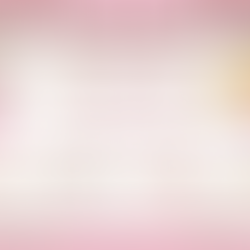

















ความคิดเห็น